Čo je rozšírenie tlačidlo Chrome nastavenia?
Chrome nastavenia tlačidlo rozšírenie môže vyzerať legitímne browser rozšírenia, ale realita je, že ponúka nič hodnoty pre koncového užívateľa. Prvým dôvodom na jeho odstránenie je skutočnosť, že jeho primárnou funkciou je pridať tlačidlo kontextovej Chromes menu nastavenia bez ohľadu na to, že prístup k nastavenia menu nie je hádka na prvom mieste. Druhým dôvodom je, že zhromažďuje informácie o vás, ktoré môžu byť použité na reklamné účely. Jeho tvorcovia zdieľať tieto informácie s tretími stranami pretože tlačidlo Chrome nastavenia nezobrazuje reklamy sama. To je jeden podivný rozšírenia, v skutočnosti, ktorý prináša viac otázok ako odpovedí.
Ako funguje tlačidlo rozšírenie Chrome nastavenia?
Oficiálne, tlačidlo Nastavenie Chrome je rozšírenie, ktoré pridá tlačidlo odkaz nastavenia v hornej časti vpravo od vyhľadávacieho nástroja na uľahčenie prístupu k Google Chrome v menu nastavenia. Avšak, tam je problém, pretože menu nastavenia je len dvoch kliknutí preč ako protiklad k jednej poskytuje vďaka tomuto rozšíreniu. Preto, to nie je ako toto rozšírenie vám dáva veľa uložením na niekoľko sekúnd. Okrem toho máte na inej stránke, ktorá je iná ako domovskú stránku tlačidlo zmizne. Preto považujeme toto rozšírenie k ničomu. Jeho skutočný účel je neznámy, pretože to urobil nesmie vykazovať akékoľvek iné akcie, keď sme netestoval. Keď Chrome tlačidlo nastavenia nezobrazí ako škodlivá aplikácia, niečo je divné o ňom. Naše bezpečnostné expertss povedať, že to možno nastaviť na zhromažďovanie informácií o vás na reklamné účely. Výskumníci hovoria, že môže zhromažďovať informácie, napríklad adresy IP, približné zemepisnej polohy, typ prehliadača a operačný systém typu. Keď táto informácia nemusí byť veľa, môže sa používať na reklamné účely. Však testovanie ukázalo, že tento program nie je adware, rovnako nefiguruje žiadne reklamy, pri prehliadaní webu. Preto sme istí, ako to vytvára príjmy. Napriek tomu, tento program nebol vytvorený len preto, aby ponúknuť svoje služby aj bezplatne – musí existovať menovej stimul tak urobiť. Internetová stránka Chromesettingsbutton.info sa uvádza, že je “100% Voľný a bezpečný.” Výskumníci hovoria, že zhromaždené informácie môžete zdieľať s alebo ani predávajú tretích subjektov, ktoré možno použiť pre reklamné účely.
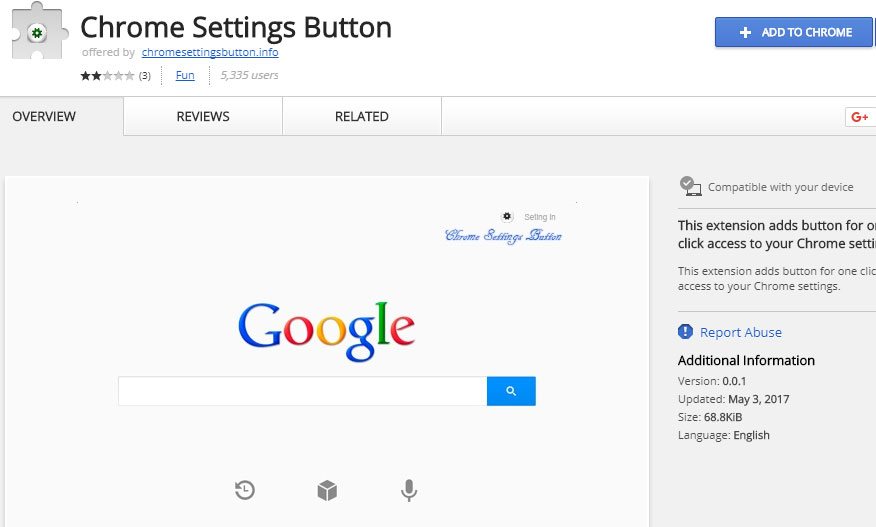 Tento program je podobný ako reklamy, ktoré ponúka rôzne funkcie, nezvyklé, ale nebude robiť nič iného. Oba tieto programy sa zdajú pochádzať z rovnakého developera. Názov spoločnosti, ktoré ich vytvorili je však neznámy, pridanie ďalších podozrenie o svojich zámeroch. Ako jeho náprotivok Chrome nastavenia tlačidlo je vystupoval na svojej internetovej stránke venovanej distribúcie v Chromesettingsbutton.info, ktorý hosťuje jeho samostatný download.Stiahnuť nástroj pre odstránenieodstrániť Chrome Settings Button
Tento program je podobný ako reklamy, ktoré ponúka rôzne funkcie, nezvyklé, ale nebude robiť nič iného. Oba tieto programy sa zdajú pochádzať z rovnakého developera. Názov spoločnosti, ktoré ich vytvorili je však neznámy, pridanie ďalších podozrenie o svojich zámeroch. Ako jeho náprotivok Chrome nastavenia tlačidlo je vystupoval na svojej internetovej stránke venovanej distribúcie v Chromesettingsbutton.info, ktorý hosťuje jeho samostatný download.Stiahnuť nástroj pre odstránenieodstrániť Chrome Settings Button
Odstrániť tlačidlo rozšírenie Chrome nastavenia
Tlačidlo nastavenia Chrome je rozšírenie tieňa prehliadača, ktorého skutočné zámery sú záhadou. Jedna vec je istá, hoci, že jeho hlavným rysom je k ničomu. Okrem toho skutočnosť, že môže zhromažďovať informácie a zdieľať s nedôveryhodné subjektov je znepokojujúca skutočnosť. Preto možno lepšie, ak ste odstránili tento program. Uvádzame návod, ako k tomu, že pod tento článok.
Naučte sa odstrániť Chrome Settings Button z počítača
- Krok 1. Ako odstrániť Chrome Settings Button z Windows?
- Krok 2. Ako odstrániť Chrome Settings Button z webových prehliadačov?
- Krok 3. Ako obnoviť svoje webové prehliadače?
Krok 1. Ako odstrániť Chrome Settings Button z Windows?
a) Odstrániť Chrome Settings Button súvisiace aplikácie z Windows XP
- Kliknite na tlačidlo Štart
- Vyberte Ovládací Panel

- Vyberte položku Pridať alebo odstrániť programy

- Kliknite na Chrome Settings Button súvisiace softvér

- Kliknite na tlačidlo Odstrániť
b) Chrome Settings Button súvisiace program odinštalovať z Windows 7 a Vista
- Otvorte Štart menu
- Kliknite na Ovládací Panel

- Prejsť na odinštalovanie programu

- Vyberte Chrome Settings Button súvisiace aplikácie
- Kliknite na položku Odinštalovať

c) Odstrániť Chrome Settings Button súvisiace aplikácie z Windows 8
- Stlačte Win + C otvorte lištu kúzlo

- Vyberte nastavenia a otvorte Ovládací Panel

- Vyberte odinštalovať program

- Vyberte súvisiaci program Chrome Settings Button
- Kliknite na položku Odinštalovať

Krok 2. Ako odstrániť Chrome Settings Button z webových prehliadačov?
a) Vymazanie Chrome Settings Button z Internet Explorer
- Spustite prehliadač a stlačte klávesy Alt + X
- Kliknite na spravovať doplnky

- Vyberte panely s nástrojmi a rozšírenia
- Odstrániť nechcené rozšírenia

- Prejsť na poskytovateľov vyhľadávania
- Vymazať Chrome Settings Button a vybrať nový motor

- Opäť stlačte klávesy Alt + x a kliknite na položku Možnosti siete Internet

- Zmeniť domovskú stránku na karte Všeobecné

- Kliknite na tlačidlo OK uložte vykonané zmeny
b) Odstrániť Chrome Settings Button z Mozilla Firefox
- Otvorte Mozilla a kliknite v ponuke
- Vyberte doplnky a presunúť na rozšírenie

- Vybrať a odstrániť nechcené rozšírenia

- Znova kliknite na menu a vyberte

- Na karte Všeobecné nahradiť svoju domovskú stránku

- Prejdite na kartu Hľadať a odstrániť Chrome Settings Button

- Výber nového predvoleného poskytovateľa vyhľadávania
c) Odstrániť Chrome Settings Button z Google Chrome
- Spustenie Google Chrome a otvorte ponuku
- Vybrať viac nástrojov a ísť do rozšírenia

- Ukončiť nechcené browser rozšírenia

- Presunúť do nastavenia (podľa prípony)

- Nastaviť stránku kliknite v časti na štarte

- Vymeňte svoju domovskú stránku
- Prejdite na sekciu vyhľadávanie a kliknite na tlačidlo Spravovať vyhľadávače

- Ukončiť Chrome Settings Button a vybrať nový provider
Krok 3. Ako obnoviť svoje webové prehliadače?
a) Obnoviť Internet Explorer
- Spustite prehliadač a kliknite na ikonu ozubeného kolesa
- Vyberte položku Možnosti siete Internet

- Presunúť na kartu Rozšírené a kliknite na tlačidlo obnoviť

- Umožňujú odstrániť osobné nastavenia
- Kliknite na tlačidlo obnoviť

- Reštartujte Internet Explorer
b) Obnoviť Mozilla Firefox
- Spustite Mozilla a otvorte ponuku
- Kliknite na Pomocníka (otáznik)

- Vybrať informácie o riešení problémov

- Kliknite na tlačidlo obnoviť Firefox

- Vyberte obnoviť Firefox
c) Obnoviť Google Chrome
- Otvorte Chrome a kliknite na ponuku

- Vyberte nastavenia a kliknite na položku Zobraziť rozšírené nastavenia

- Kliknite na tlačidlo Reset nastavenia

- Vyberte Reset
d) Vynulovať Safari
- Spustenie prehliadača Safari
- Kliknite na Safari nastavenia (v pravom hornom rohu)
- Vyberte položku Reset Safari...

- Zobrazí dialógové okno s vopred vybratých položiek
- Uistite sa, že sú vybraté všetky položky, ktoré potrebujete na odstránenie

- Kliknite na tlačidlo na obnovenie
- Safari automaticky reštartuje
* SpyHunter skener, uverejnené na tejto stránke, je určená na použitie iba ako nástroj na zisťovanie. viac info na SpyHunter. Ak chcete použiť funkciu odstránenie, budete musieť zakúpiť plnú verziu produktu SpyHunter. Ak chcete odinštalovať SpyHunter, kliknite sem.

